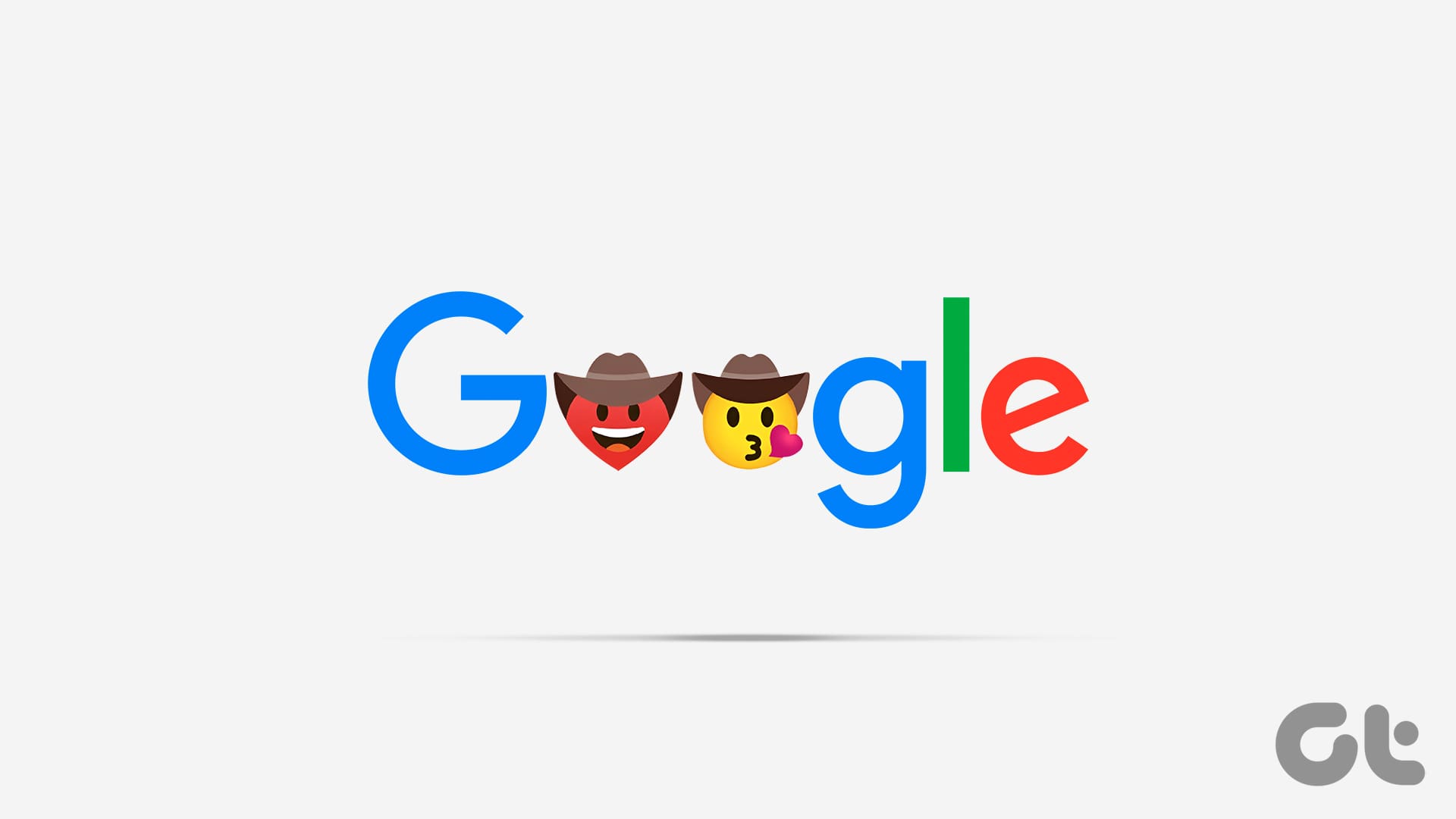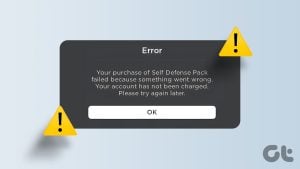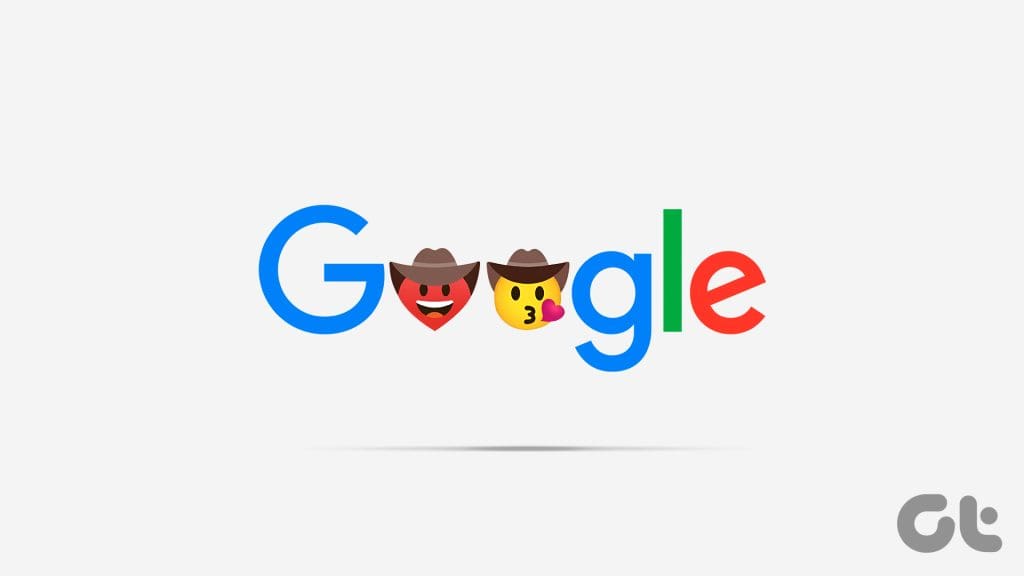
Google은 iOS 18과 유사한 Genmoji를 Pixel에 도입할 수 있지만 기다릴 필요는 없습니다.
Apple은 올해 말 iPhone에 생성적 AI 경험을 제공할 예정이며, Apple WWDC가 종료된 이후 Google이 유사한 Genmoji와 유사한 AI 기능을 Pixel 장치에 도입하기 위해 노력할 수 있다는 보도가 나오기 시작했습니다.
이와 같은 작업을 통해 친구와 가족의 재미있는 이미지를 만들고 대화에 활력을 더할 수 있다는 점을 고려하면 이는 Google에 이상적인 조치가 될 수 있습니다.
하지만 지금 당장 안드로이드 휴대폰에서도 유사한 기능을 사용할 수 있다고 말하면 어떻게 될까요? 예, 당신이 읽은 것이 맞습니다. Microsoft의 무료 Copilot 앱을 사용하면 Genmoji와 유사한 이미지를 빠르게 생성할 수 있으며 AI가 만든 이미지로 스티커를 만들 수도 있습니다.
Microsoft Copilot 앱을 사용하여 Genmoji와 유사한 스티커를 생성하는 방법
1 단계: Copilot 앱을 열고 자세한 프롬프트를 입력하세요.
메모: Microsoft 계정으로 로그인하지 않으면 이미지를 생성할 수 없습니다.
프롬프트 예: “산장에서 고양이와 함께 살고 있는 노파의 귀여운 캐리커처를 만들어 보세요. 그녀는 70대이고 안경을 쓰고 있으며 인도 출신입니다. 그녀는 길고 흰 머리를 갖고 있어요.”
2 단계: 프롬프트를 제출하고 이미지가 생성될 때까지 기다립니다.
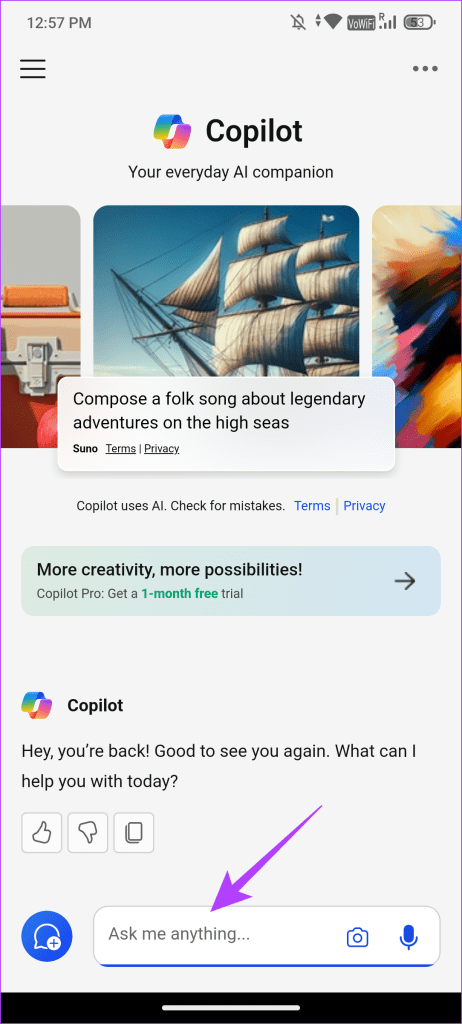
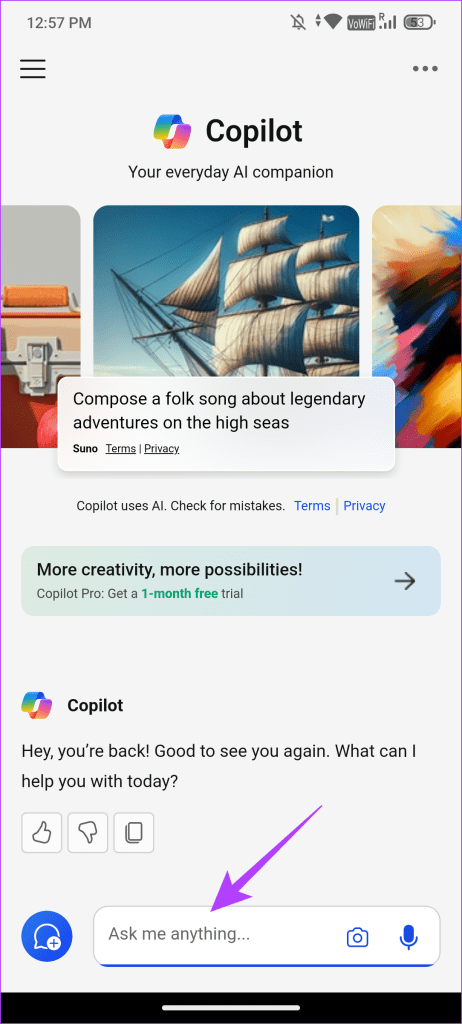


3단계: 만족스러운 이미지를 얻었으면 변형을 탭하고 다운로드 단추.
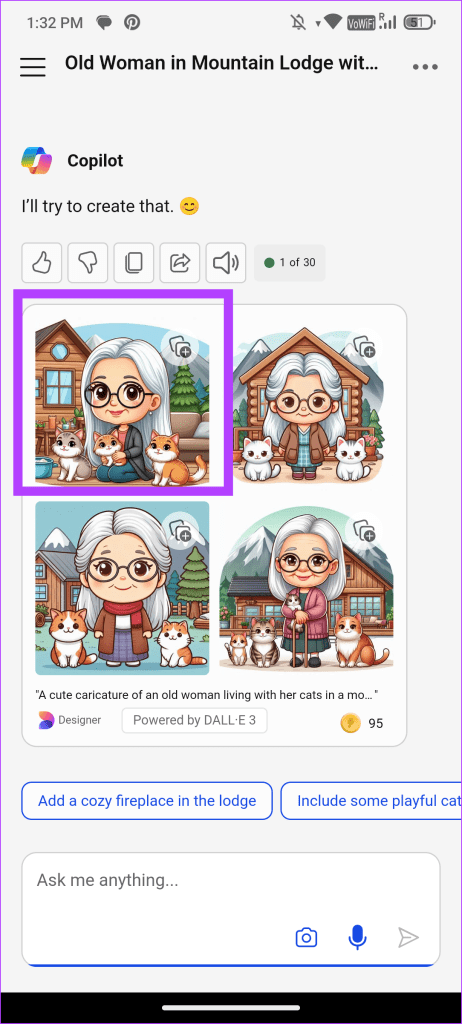
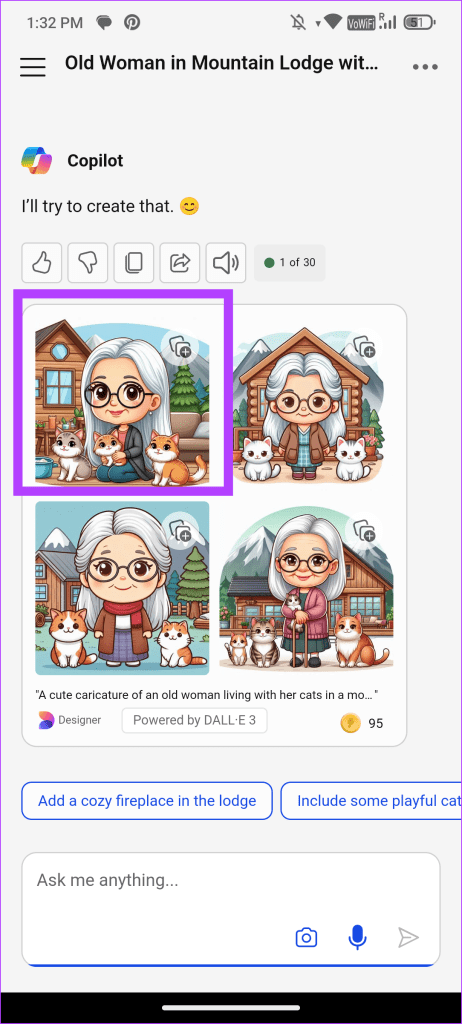
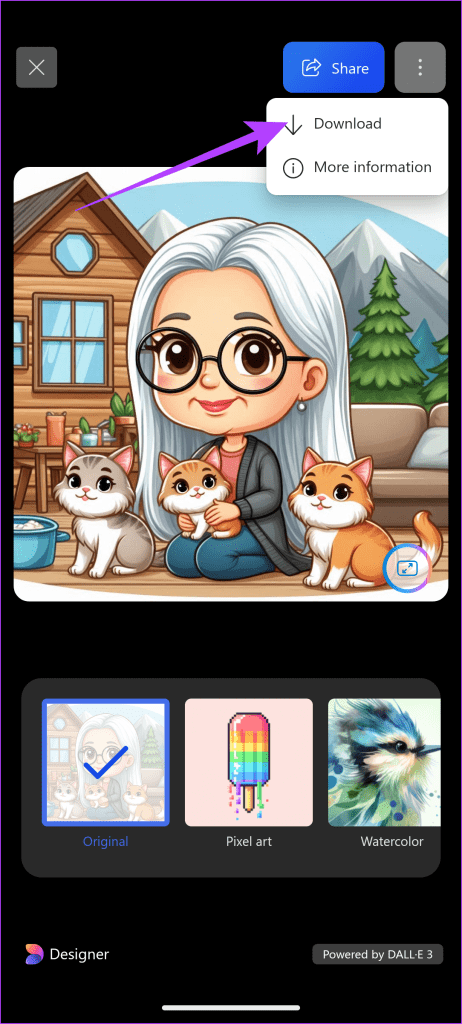
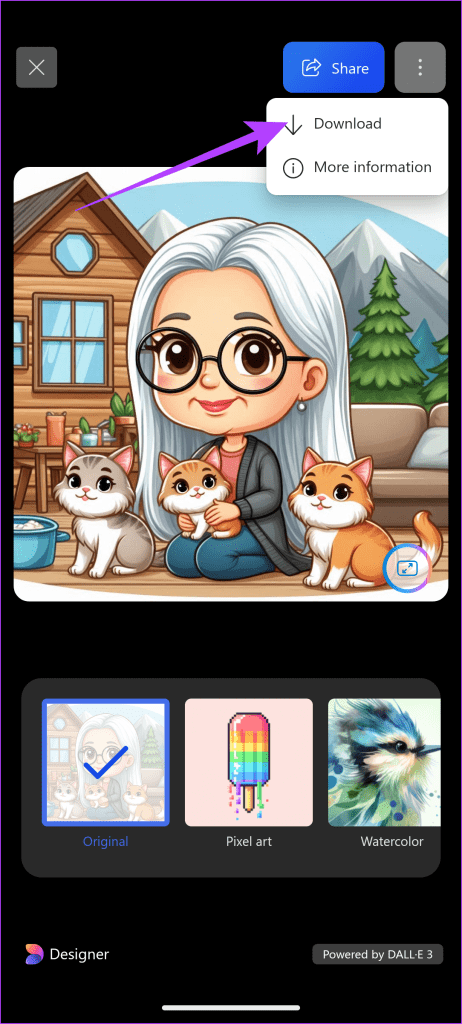
그게 다야! 이제 귀여운 캐리커처가 휴대폰에 저장되고 원하는 대로 자유롭게 작업할 수 있습니다. 친구나 가족과 공유할 수 있습니다.
AI가 만든 이미지를 스티커로 사용하는 방법
이러한 이미지를 있는 그대로 공유할 수도 있지만, 소셜 미디어에 스티커로 공유하는 것이 진짜 재미입니다. Instagram에서 스티커로 변환하는 방법은 다음과 같습니다.
1 단계: 스티커를 보내고 싶은 사람의 DM 채팅을 열어주세요.
2 단계: 탭하세요. + 채팅 왼쪽 하단에 있는 아이콘을 선택한 다음 상표탭하세요 컷아웃을 클릭하고 Copilot을 사용하여 생성한 이미지를 선택합니다.
메모: 스티커를 만들려는 이미지를 선택할 수 있습니다. AI 생성 이미지에만 국한되지 않습니다.
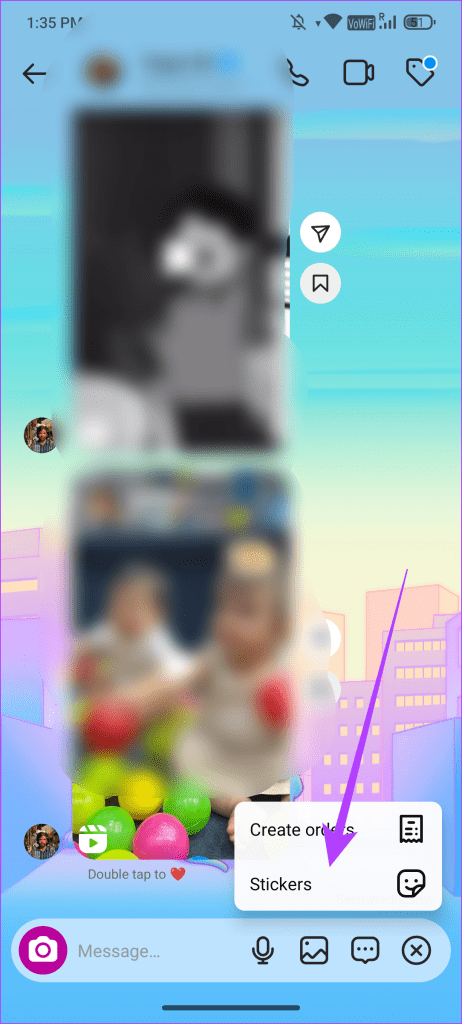
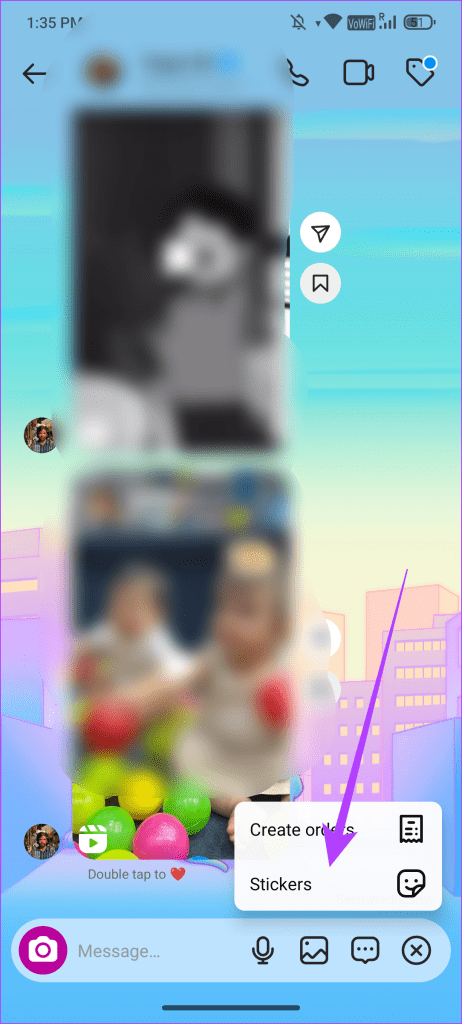
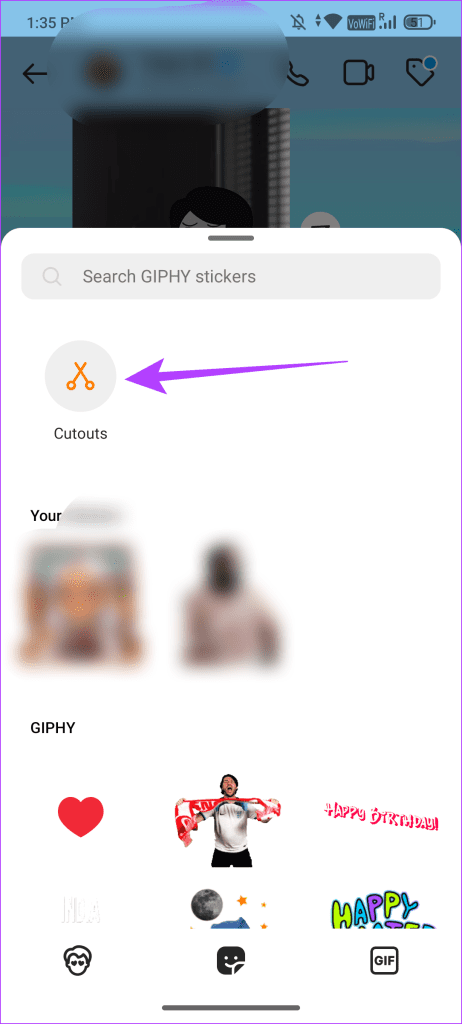
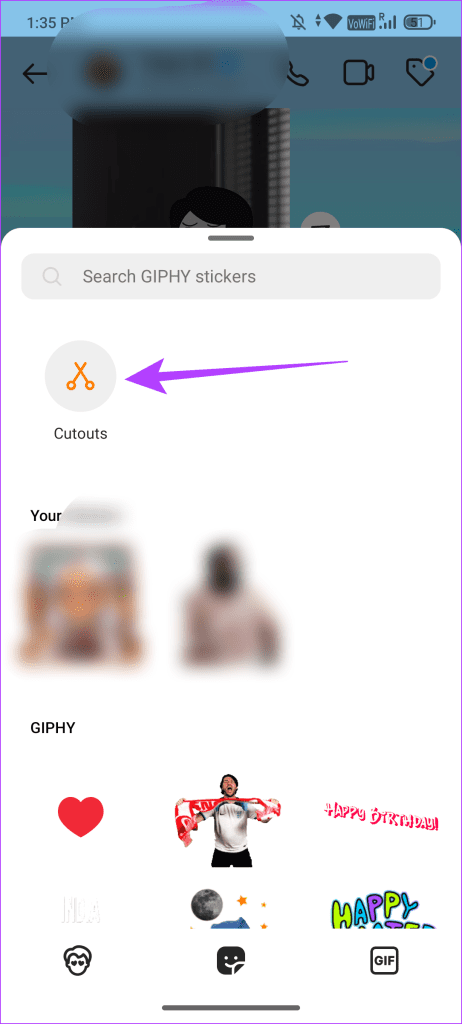
4단계: 처리한 다음 탭하세요. 스티커 저장.
5단계: 이제 스티커로 저장되어 원하는 사람에게 보낼 수 있습니다.


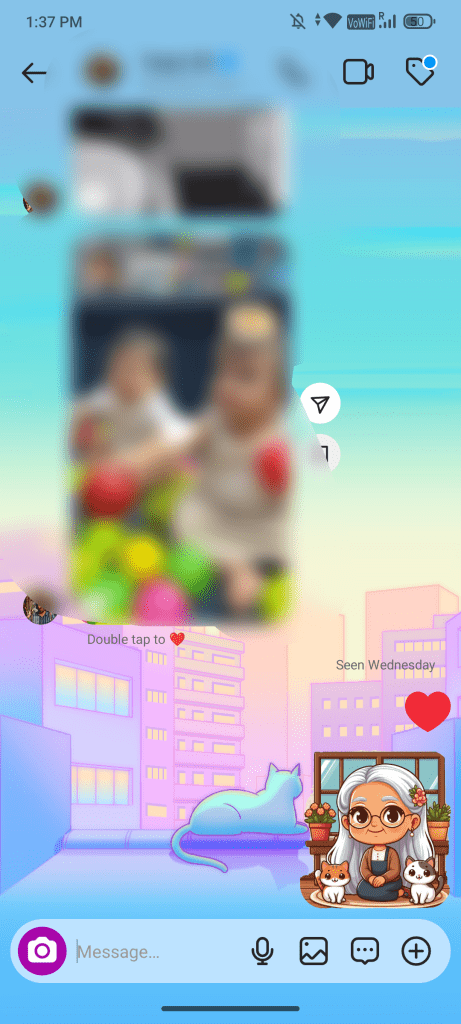
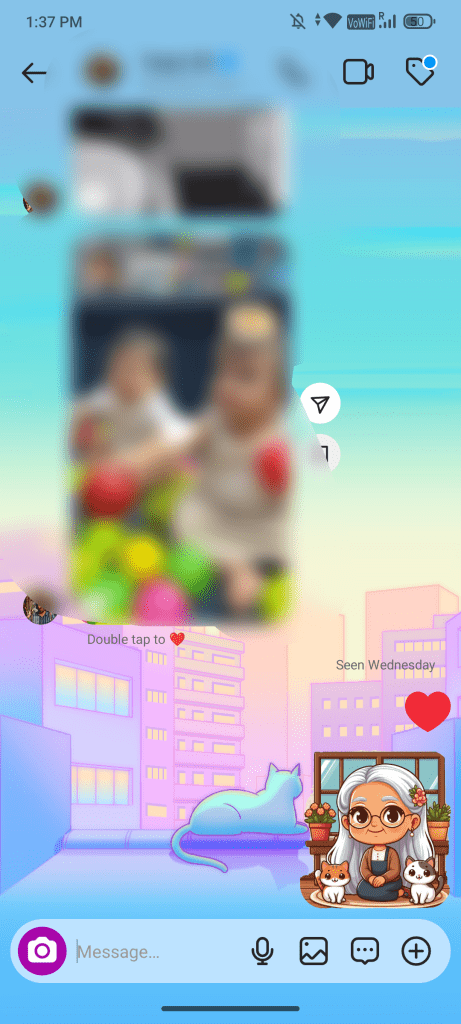
자주 묻는 질문
예, GPT-4를 기반으로 하며 이미지 생성은 OpenAI의 DALL-E 3에서 처리됩니다.
예, 갤러리 및 위치에 대한 액세스를 포함하여 필요한 권한을 Microsoft Copilot 앱에 부여해야 합니다.
Google이 Genmoji 버전을 출시할지 여부와 시기는 확실하지 않습니다. 현재로서는 이것들은 단지 소문일 뿐이므로 가볍게 받아들여야 합니다.
도움이 되었나요?